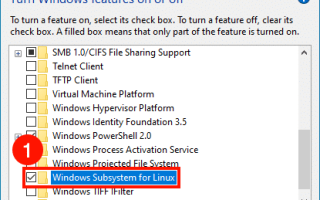В современном мире разработка программного обеспечения требует гибкости и возможности работы с различными операционными системами. Подсистема Windows для Linux (WSL) предоставляет пользователям Windows уникальную возможность запускать Linux-окружение непосредственно на своем компьютере, без необходимости установки отдельной виртуальной машины или двойной загрузки. В этой статье мы подробно рассмотрим процесс включения WSL, что позволит вам использовать мощные инструменты и утилиты Linux, интегрированные с вашей Windows-системой. Это особенно полезно для разработчиков, системных администраторов и всех, кто хочет расширить свои возможности работы с командной строкой и программированием.
Требования для запуска WSL в Windows 10
Для успешного запуска подсистемы Windows для Linux (WSL) в Windows 10 необходимо учитывать несколько ключевых требований. Во-первых, убедитесь, что у вас установлена версия Windows 10, начиная с обновления 2019 года (версия 1903) или более поздней. Это важно, так как более ранние версии Windows 10 могут не поддерживать все функции WSL, особенно WSL2, который предлагает улучшенную производительность и совместимость.
Во-вторых, необходимо включить виртуализацию в BIOS вашего компьютера. Большинство современных процессоров поддерживают эту функцию, но она может быть отключена по умолчанию. Для этого вам нужно перезагрузить компьютер и войти в настройки BIOS/UEFI, где следует найти опцию виртуализации (обычно называется Intel VT-x или AMD-V) и активировать её.
Также важно, чтобы у вас было достаточно свободного места на диске. WSL требует определённого объёма памяти и дискового пространства для установки и работы дистрибутивов Linux. Рекомендуется иметь не менее 5 ГБ свободного места, чтобы избежать проблем с установкой и производительностью.
Наконец, убедитесь, что у вас есть доступ к интернету. Это необходимо для загрузки необходимых компонентов и дистрибутивов Linux из Microsoft Store. Без подключения к интернету вы не сможете завершить установку WSL и настроить его должным образом.
Соблюдение этих требований обеспечит вам плавный и успешный опыт работы с подсистемой Windows для Linux.
Эксперты отмечают, что включение подсистемы Windows для Linux (WSL) является простым и эффективным способом интеграции Linux-среды в операционную систему Windows. Для начала пользователю необходимо открыть панель управления и перейти в раздел «Программы». Затем следует выбрать «Включение или отключение компонентов Windows» и найти опцию «Подсистема Windows для Linux». После активации этой функции, рекомендуется перезагрузить компьютер для применения изменений.
После перезагрузки пользователи могут установить дистрибутив Linux из Microsoft Store, что открывает доступ к мощным инструментам и утилитам Linux непосредственно в Windows. Эксперты подчеркивают, что WSL значительно упрощает разработку и тестирование программного обеспечения, позволяя разработчикам использовать преимущества обеих операционных систем без необходимости создания виртуальных машин.

Как включить подсистему Windows для Linux
Чтобы установить оболочку Linux bash в Windows 10, сначала необходимо включить подсистему Windows для Linux.
Вот как включить WSL в Windows 10:
Сначала вам нужно войти в «Программы и компоненты Windows».
- Откройте «Настройки Windows 10» и выберите «Приложения».
- В правой части окна в разделе «Связанные настройки» нажмите «Программы и компоненты».
Войдя в систему, нажмите «Включить или отключить функции Windows» на левой панели. Затем прокрутите вниз и установите соответствующий флажок, чтобы включить подсистему Windows для Linux.
Нажмите «ОК», чтобы сохранить изменения, и нажмите «Перезагрузить сейчас», чтобы завершить процесс.
| Шаг | Действие | Примечание |
|---|---|---|
| 1 | Открыть «Параметры» | Можно найти через меню «Пуск» или сочетание клавиш Win + I |
| 2 | Перейти в раздел «Приложения» | |
| 3 | Выбрать «Приложения и возможности» | |
| 4 | Нажать «Дополнительные параметры» | Расположено внизу страницы, рядом с надписью «Программы и компоненты» |
| 5 | Найти «Подсистема Windows для Linux» | Может называться по-разному в зависимости от версии Windows |
| 6 | Нажать «Включить» | Может потребоваться перезагрузка компьютера |
| 7 | Установить дистрибутив Linux | После включения подсистемы, можно установить дистрибутив из Microsoft Store |
| 8 | Запустить дистрибутив | После установки, дистрибутив можно запустить из меню «Пуск» |
| 9 | Настроить дистрибутив | Необходимо настроить пользователя и выполнить начальную настройку |
Интересные факты
Вот несколько интересных фактов о включении подсистемы Windows для Linux (WSL):
-
Интеграция с Windows: WSL позволяет пользователям запускать полноценные дистрибутивы Linux непосредственно в Windows без необходимости использования виртуальных машин или двойной загрузки. Это означает, что вы можете использовать инструменты и приложения Linux, такие как Bash, прямо в среде Windows, что значительно упрощает разработку и тестирование кроссплатформенных приложений.
-
Поддержка графических приложений: С выходом WSL 2 появилась возможность запускать графические приложения Linux на Windows. Это стало возможным благодаря интеграции с Windows 10 и 11, что позволяет разработчикам использовать графические интерфейсы Linux без дополнительных настроек и программ.
-
Производительность и совместимость: WSL 2 использует полноценное ядро Linux, что обеспечивает значительно лучшую производительность и совместимость с приложениями по сравнению с первой версией WSL. Это позволяет запускать более сложные приложения и инструменты, такие как Docker, непосредственно в Windows, что делает WSL мощным инструментом для разработчиков.

Установка WSL на машине с Windows
Для установки WSL на машине с Windows необходимо выполнить несколько простых шагов. Во-первых, убедитесь, что ваша версия Windows 10 обновлена до последней версии. WSL поддерживается начиная с обновления Windows 10 версии 1607, но рекомендуется использовать более новые версии для получения всех преимуществ и улучшений.
Первым шагом будет активация функции WSL. Для этого откройте «Панель управления» и перейдите в раздел «Программы». В этом разделе выберите «Включение или отключение компонентов Windows». В открывшемся окне найдите пункт «Подсистема Windows для Linux» и установите галочку рядом с ним. После этого нажмите «ОК» и дождитесь завершения установки. Возможно, потребуется перезагрузить компьютер, чтобы изменения вступили в силу.
После перезагрузки вам нужно будет установить дистрибутив Linux. Для этого откройте Microsoft Store и в строке поиска введите название желаемого дистрибутива, например, Ubuntu, Debian или Kali Linux. Выберите нужный дистрибутив из списка и нажмите кнопку «Установить». Установка займет некоторое время, в зависимости от скорости вашего интернет-соединения.
Когда установка завершится, вы сможете запустить дистрибутив из меню «Пуск». При первом запуске вам будет предложено создать учетную запись пользователя и задать пароль. После этого вы сможете использовать терминал Linux на своем компьютере с Windows.
Если вы хотите использовать WSL 2, вам потребуется дополнительно включить виртуализацию в BIOS вашего компьютера и установить обновление Windows 10, начиная с версии 2004. После этого вы можете выполнить команду в PowerShell для установки WSL 2 в качестве версии по умолчанию.
Следуя этим шагам, вы сможете легко установить и настроить подсистему Windows для Linux на своем компьютере, что откроет новые горизонты для работы с Linux-утилитами и инструментами разработки.
WSL1 или WSL2: что лучше для вас?
WSL2 — это обновленная версия подсистемы Windows для Linux, которая теперь используется по умолчанию при установке дистрибутива Linux в Windows. Он работает с Windows 11 или Windows 10 версии 1903, сборки 18362 или выше.
Между двумя версиями WSL есть несколько различий; главным образом, WSL2 предлагает более высокую производительность в дополнение к поддержке полной совместимости системных вызовов и поддержки IPv6. Кроме того, WSL2 использует полное ядро Linux внутри управляемой виртуальной машины (ВМ), поэтому вам не нужно настраивать виртуальную машину и управлять ею для запуска дистрибутива Linux.

Причины перейти на WSL1
WSL1, первая версия подсистемы Windows для Linux, предлагает ряд преимуществ, которые могут быть особенно полезны для определенных пользователей и сценариев. Вот несколько причин, по которым стоит рассмотреть переход на WSL1:
Во-первых, WSL1 обеспечивает быструю и легкую интеграцию с Windows. Эта версия подсистемы использует совместимость с системными вызовами Windows, что позволяет запускать Linux-приложения практически мгновенно. Это делает WSL1 идеальным выбором для пользователей, которым нужно быстро выполнять команды и тестировать скрипты без задержек, связанных с виртуализацией.
Во-вторых, WSL1 имеет меньшие системные требования по сравнению с WSL2. Если у вас ограниченные ресурсы или вы используете старую версию Windows, WSL1 может стать более подходящим вариантом. Он не требует включения виртуализации в BIOS, что может быть важным для пользователей, у которых нет доступа к этим настройкам.
Кроме того, WSL1 идеально подходит для работы с легковесными инструментами и утилитами, которые не требуют полной совместимости с ядром Linux. Если вы используете командные утилиты, такие как Git, Python или Ruby, WSL1 может обеспечить необходимую функциональность без излишней нагрузки на систему.
Также стоит отметить, что WSL1 обеспечивает простоту настройки и использования. Пользователи могут быстро установить и настроить WSL1, не углубляясь в сложные параметры конфигурации. Это делает его отличным выбором для новичков, которые хотят начать работать с Linux, не тратя много времени на изучение системы.
Наконец, WSL1 может быть полезен для разработчиков, работающих с приложениями, которые не требуют высокой производительности или специфических функций, доступных только в WSL2. Если ваши задачи не требуют использования новых возможностей, таких как полноценная поддержка Docker или работа с графическими приложениями, WSL1 может стать оптимальным решением.
Таким образом, WSL1 остается актуальным выбором для пользователей, которым нужна простота, скорость и легкость в использовании, особенно в случаях, когда ресурсы системы ограничены или когда требуется быстрая интеграция с Windows.
Причины перейти на WSL2
Windows Subsystem for Linux (WSL) предоставляет пользователям Windows возможность запускать дистрибутивы Linux непосредственно на их системе без необходимости использования виртуальных машин или двойной загрузки. Переход на WSL2 имеет множество преимуществ, которые могут значительно улучшить опыт работы разработчиков и пользователей, стремящихся к интеграции инструментов Linux в свою повседневную работу.
Одной из основных причин перейти на WSL2 является его производительность. WSL2 использует полноценное ядро Linux, что позволяет ему работать быстрее и эффективнее по сравнению с WSL1, который использовал эмуляцию системных вызовов. Это означает, что приложения, работающие на WSL2, могут выполнять операции быстрее и с меньшими задержками, что особенно важно для разработчиков, работающих с ресурсоемкими задачами.
Еще одной важной причиной является улучшенная совместимость с Linux-приложениями. WSL2 поддерживает большинство приложений, которые могут работать на стандартных дистрибутивах Linux, включая графические приложения. Это позволяет пользователям запускать инструменты и программы, которые ранее были недоступны в WSL1, что расширяет возможности разработки и тестирования.
Кроме того, WSL2 предлагает более простую интеграцию с файловой системой Windows. Пользователи могут легко обмениваться файлами между Windows и Linux, что упрощает рабочие процессы и повышает продуктивность. Например, вы можете запускать скрипты на Linux, которые обрабатывают файлы, находящиеся на диске Windows, и наоборот, без необходимости копирования или перемещения данных.
Также стоит отметить, что WSL2 поддерживает Docker и другие контейнерные технологии, что делает его отличным выбором для разработчиков, работающих с микросервисами и контейнеризацией. Это позволяет создавать и тестировать контейнеры непосредственно в среде Windows, что значительно упрощает процесс разработки и развертывания приложений.
Наконец, WSL2 является бесплатным и доступным для всех пользователей Windows 10 и Windows 11, что делает его доступным инструментом для всех, кто хочет расширить свои возможности работы с Linux. Независимо от того, являетесь ли вы опытным разработчиком или новичком, WSL2 предлагает множество преимуществ, которые могут улучшить ваш рабочий процесс и повысить продуктивность.
Вопрос-ответ
Как включить Windows Subsystem for Linux?
Откройте Командную строку PowerShell или Windows в режиме администратора , щелкнув правой кнопкой мыши и выбрав команду «Запуск от имени администратора», введите команду wsl —install, а затем перезапустите компьютер. Эта команда включит функции, необходимые для запуска WSL и установки дистрибутива Ubuntu для Linux.
Как включить подсистему Windows в Linux?
Откройте меню «Пуск» Windows и выполните поиск по запросу «Включение или отключение компонентов Windows». Щелкните по результату поиска по запросу «Включение или отключение компонентов Windows». Прокрутите страницу вниз до пункта «Подсистема Windows для Linux» и установите флажок рядом с ним. Нажмите кнопку «ОК», чтобы подтвердить и начать процесс установки.
Как включить WSL в BIOS?
Чтобы включить WSL, выполните эту команду в командной строке PowerShell с правами администратора: Enable-WindowsOptionalFeature -Online -FeatureName Microsoft-Windows-Subsystem-Linux .
Как запустить Linux на Windows?
Перейти к Кнопка Пуск>, Магазин Microsoft. Чтобы просмотреть доступные дистрибутивы Linux, введите «Linux» в поле поиска и нажмите Запустите Linux на Windows.
Советы
СОВЕТ №1
Перед тем как включить подсистему Windows для Linux (WSL), убедитесь, что ваша версия Windows 10 или 11 обновлена до последней версии. Для этого перейдите в «Настройки» > «Обновление и безопасность» > «Проверка обновлений». Это поможет избежать возможных проблем с совместимостью.
СОВЕТ №2
Для активации WSL используйте командную строку с правами администратора. Введите команду wsl --install, чтобы автоматически включить необходимые компоненты. Это значительно упростит процесс настройки и сэкономит ваше время.
СОВЕТ №3
После установки WSL, рекомендуется установить дистрибутив Linux из Microsoft Store. Выберите тот, который вам больше нравится (например, Ubuntu, Debian или Kali Linux), чтобы получить доступ к необходимым инструментам и пакетам.
СОВЕТ №4
Не забудьте ознакомиться с документацией по WSL на официальном сайте Microsoft. Там вы найдете полезные советы по настройке, использованию и устранению неполадок, что поможет вам максимально эффективно использовать подсистему.